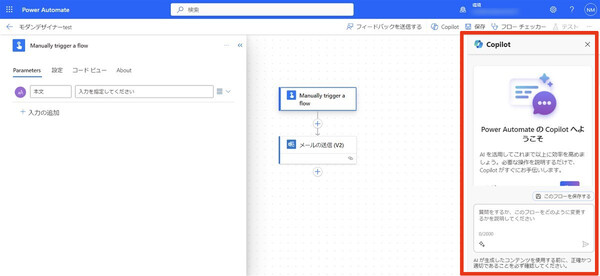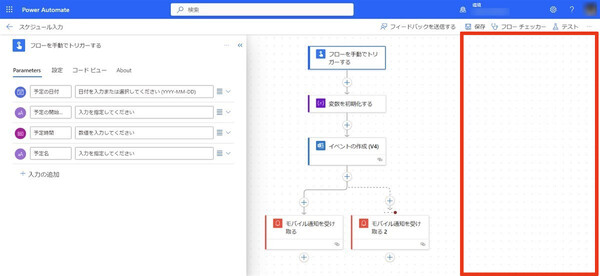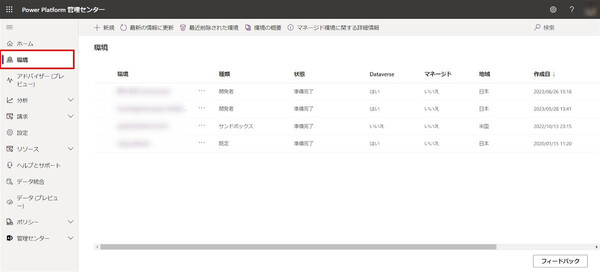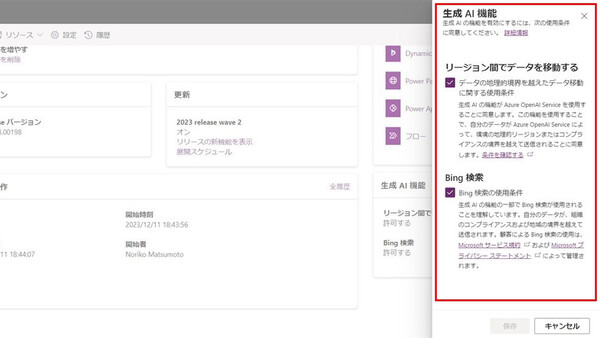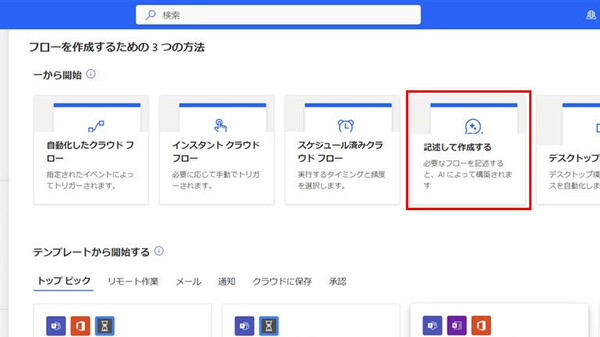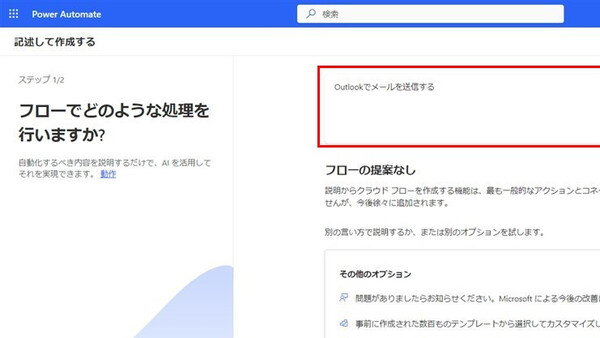松本典子の「はじめよう!Azure Logic Apps/Power Automateでノーコード/ローコード」 第33回
日本のユーザーも待望! 生成AIに指示を出せばワークフローが自動生成される機能
Power AutomateのCopilotは日本環境でも使えるか? 試してみました
2024年01月05日 08時00分更新
こんにちは、Microsoft MVP(Azure / Business Applications)の松本典子です。
前回の記事では、Power Automateの全環境に「モダンデザイナー」という新しいワークフロー作成/編集画面が適用されたことをご紹介しました。
モダンデザイナーの画面は、左にコネクタの設定、中央にワークフロー、右にCopilotが表示されるようにデザインされています。ただし、日本環境(日本リージョンでホストされているPower Automate)では、右側にCopilotが表示されません(2023年12月下旬時点)。
前回の記事では、米国環境を使用すればCopilotが表示され、使えるようになるとご紹介しました。ただし「早くCopilotを使いたい!」とワクワクしている日本のユーザーにとって、これは残念な状況です。
そこで公式ドキュメントを探索していたところ、日本環境でもCopilotを表示することができそうな記述がありました。果たして日本環境でもCopilotを表示して、使うことができるのか? 試してみました。
1. 日本環境のモダンデザイナー画面にCopilotを表示する
上図のとおり、現時点では、日本環境のモダンデザイナーには画面右にCopilotが表示されていません。
ただし公式ドキュメントによると、「Power Platform管理センター」で設定を有効にすることで、日本環境でも米国環境のようにCopilotを表示できるようです。実際に設定してみました。
1-1. 環境の選択
Power Platform管理センター(https://admin.powerplatform.microsoft.com/)にサインインし、左メニューの「環境」をクリックします。自分の利用できる環境が一覧表示されますので、Copilotを追加したい日本の環境を選択します。
1-2. 生成AI機能の設定
管理センターの画面を下にスクロールすると、右下に「生成AI機能」という項目があります。ここで「編集」をクリックします。
「リージョン間でデータを移動する」ことを許可する項目が表示されますので、ここにチェックを入れて「保存」をクリックします。なお、下の「Bing検索」の項目はどちらでも構いません。
上図のような画面が表示され、少し待つと選択した環境への設定適用が完了します。
1-3. Copilotが表示されることを確認
設定完了後、Power Automateポータル画面の「+作成」画面を表示すると、作成方法の一つとして「記述して作成する」という項目が増えています。これは、Copilotに指示(プロンプト)を与えてフローを自動生成させる方法です。
さらに、モダンデザイナーの画面を開くと、右側にCopilotのウィンドウが表示されることも確認できました。
2. 日本環境でCopilotを利用するときの注意点
以上のとおり、日本環境のモダンデザイナー画面にCopilotを「表示」させることはできました。それでは、このCopilotは実際に「利用」できるのでしょうか?
まず、Copilotへの指示を「日本語で」書いてみました。その結果は「フローの提案なし」と表示されてしまい、Copilotはフローを自動生成してくれませんでした。つまり「日本環境+日本語」では、現在のところCopilotは利用できません。
しかし、同じ内容の指示を「英語で」書くと、Copilotはフローを自動生成してくれました。したがって「日本環境+英語」であれば、すでにCopilotを利用することは可能です。
3. 最後に
前回記事で試したとおり、米国環境のCopilotの場合は「簡単な日本語の指示」であればフローを自動作成することができました。それと同じように、日本環境でも簡単な日本語の指示ならば動くのでは? と期待して試しましたが、そうは行きませんでした。少し残念です。
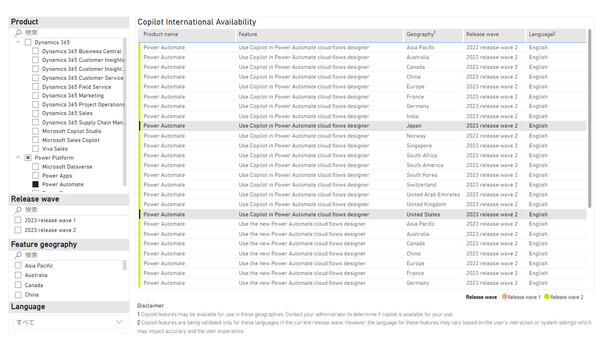
マイクロソフトが公開している、世界各地域(リージョン)におけるCopilotのリリース状況の一覧。公式には米国環境、日本環境とも「英語」のみ対応となっている
とはいえ「英語で指示をする」という条件付きならば、すでに日本環境のPower AutomateでCopilotを表示して、利用できることもわかりました。英語が苦手な方は、日本語の指示文を翻訳ツールで英訳してもよいかもしれません。日本環境でCopilotをいち早く使ってみたい! という場合には、ぜひ試してみてください。
参考記事
●コパイロットと生成AI機能の有効化(Microsoft Learn)
●Copilot 世界の可用性レポート(Copilot International Availability)(Microsoft)

この連載の記事
-
第56回
Team Leaders
Power Automateで“祝日を除く”平日だけフローを自動処理させるには? -
第55回
Team Leaders
フォルダーに入れるだけでPDFに自動変換! Power Automateの標準コネクタで実現する -
第54回
Team Leaders
Teamsで「👍」が付いたらPower Automateのフローを自動実行! そんな方法を教えます -
第53回
Team Leaders
Excelの画面上からPower Automateを実行! “自動化の入り口”にしよう -
第52回
Team Leaders
Microsoft Formsへの入力で、Power Automateフローを実行する! 実践的連携術 -
第51回
Team Leaders
Power Automateの「トリガーの条件」が便利! フローの繰り返し実行を細かく制御しよう -
第50回
Team Leaders
顧客ごとに異なる内容のメールを自動送信! Power Automateで柔軟なフローを実現 -
第49回
Team Leaders
Power Automateで自動作成したメール、Outlookに「下書き保存」するには? -
第48回
Team Leaders
Power Automateで「複数の承認ルート」対応の承認ワークフローを作ろう -
第47回
Team Leaders
「スイッチ」アクションで3種類以上の添付ファイルを自動分類/フォルダー保存する -
第46回
Team Leaders
SharePointリストとExcelを活用して、効率的な「お知らせメール」送信フローを作ろう - この連載の一覧へ